要使用 IAM 界面在源身份域中完成的步骤
从目标域的应用程序目录下载 Oracle 身份域应用程序,以启用和配置用于同步的连接。
开始之前,记下目标身份域中应用程序的一般信息中的客户端 ID 和客户端密钥。请参阅“要使用 IAM 界面在目标身份域中完成的步骤”
- 在源域中以身份域管理员身份登录 IAM 界面。请参阅:访问 IAM 界面。
- 单击身份域下的应用程序。
- 单击添加应用程序。
- 在添加应用程序页上,依次单击应用程序目录和启动应用程序目录。
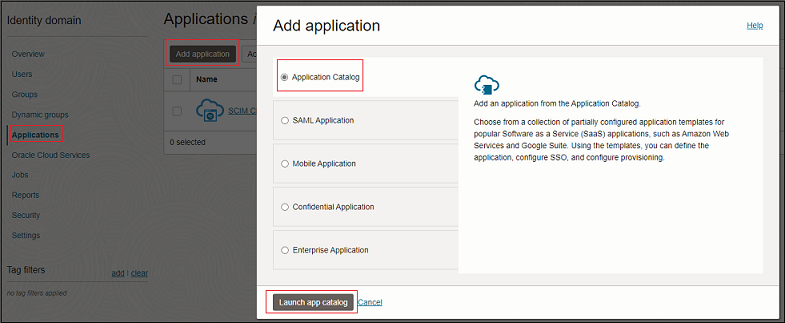
- 在“应用程序目录”中搜索 Oracle 身份域,然后单击 Oracle 身份域旁边的添加。
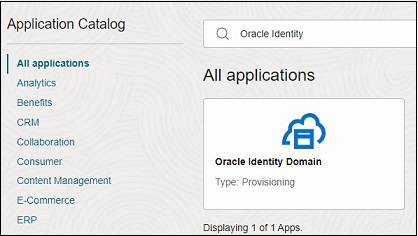
- 在添加 Oracle 身份域上,更新应用程序详细信息,然后单击下一步。
- 选择启用预配,然后单击确认以关闭确认消息。
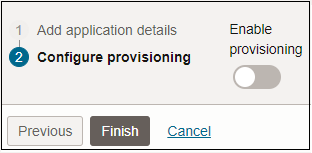
- 在配置连接中,输入以下参数的值:
参数 说明和值信息 主机名 如果 SCIM 界面的 URL 为 https://idcs.example.com/abc,则主机名为idcs.example.com。这是目标身份域的 URL。客户端 ID 您在目标身份域中创建的机密应用程序的客户端 ID。 客户端密钥 您在目标身份域中创建的机密应用程序的客户端密钥。 范围 使用 urn:opc:idm:__myscopes__作为应用程序的范围。验证服务器 URL 目标域中验证服务器的 URL。
示例:
https://idcs.example.com/oauth2/v1/token - 单击测试连接。
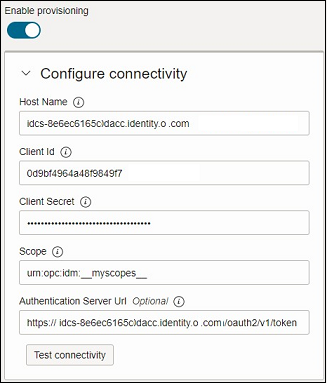
- 选择启用同步,然后单击完成。
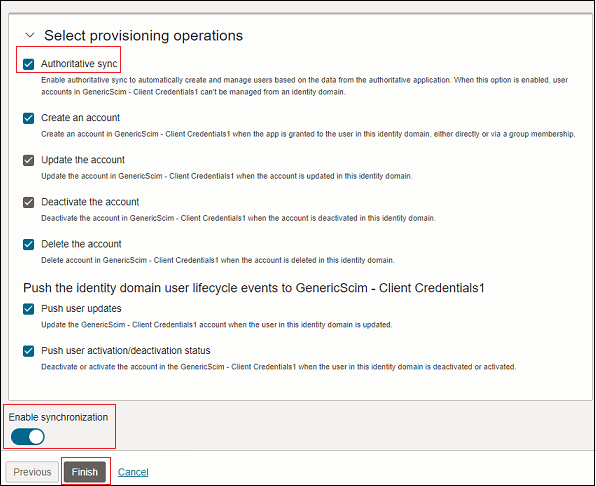
- 在应用程序信息页上,单击激活。
- 在确认消息上,单击激活应用程序。